
当前位置:POS机办理网 >>条码打印机不能打印怎么办
条码打印机不能打印怎么办
录入:郑州POS机办理员 发布时间:2015/12/25
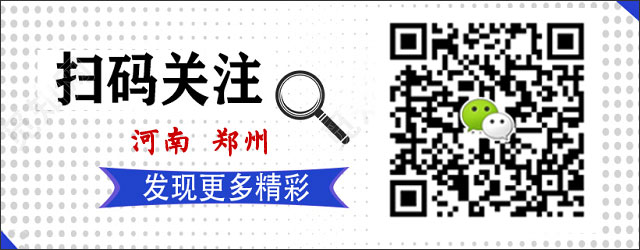
条码打印机不能打印怎么办:
一、重新开启打印机电源。
关闭打印机电源,稍微等一会,然后再重新开启打印机,这样不仅清除了打印机内存,还能解决不少的打印故障。
二、检查打印机是否处于联机状态。
在"控制面板"中的"打印机与传真",选中打印机,然后鼠标右键“属性”,可以检查打印机是否处于联机状态,否则就无法打印。
三、将打印机设置为默认打印机。
步骤:单击Windows“开始”菜单,指向“控制面板”,双击“打印机和传真”,右键单击要设置的打印机图标,系统弹出快捷菜单,单击其中的“设为默认值”。
四、取消暂停打印。
方法是:在“打印机和传真”窗口,右键单击在用的打印机图标,然后单击以清除“暂停打印”选项前的对号“√”。
五、使硬盘上的可用空间不低于50MB。
如果可用硬盘空间小于10MB,必须释放更多的空间系统才能完成打印任务。这时,请单击“磁盘清理”按钮,然后在“要删除的文件”列表框中,选中要删除的文件类型,单击“确定”按钮。
六、请检查打印端口设置是否正常。
步骤:右键单击打印机图标,再单击"属性",在"详细资料"选项卡,在"打印到以下端口"框中,确保已将打印机设置到适当的端口。最常用的端口设置为LPT1和USB端口。
七、打印机驱动程序安装是否正确。
有时,打印机驱动程序可能被损坏或是安装了错误的驱动程序,也会导致无法正确打印。1.删除不能打印的那个图标;2.安装用户手册重新安装相关的打印机驱动程序。
八、检查打印机是否连接正常。
1.打印线连线是否插紧,要确保连接计算机和打印机的电缆两端都插对插牢。如果使用打印切换设备,请先绕过切换设备,将打印机直接与计算机相连,然后尝试进行打印。
2.测试端口连接将打印机连接到另一个可用端口,重试打印文档,如果能够打印则表明原端口损坏。
3.测试打印机电缆换上另一根打印机电缆,然后重试打印文档,如果能够打印则表明原电缆损坏。
一、重新开启打印机电源。
关闭打印机电源,稍微等一会,然后再重新开启打印机,这样不仅清除了打印机内存,还能解决不少的打印故障。
二、检查打印机是否处于联机状态。
在"控制面板"中的"打印机与传真",选中打印机,然后鼠标右键“属性”,可以检查打印机是否处于联机状态,否则就无法打印。
三、将打印机设置为默认打印机。
步骤:单击Windows“开始”菜单,指向“控制面板”,双击“打印机和传真”,右键单击要设置的打印机图标,系统弹出快捷菜单,单击其中的“设为默认值”。
四、取消暂停打印。
方法是:在“打印机和传真”窗口,右键单击在用的打印机图标,然后单击以清除“暂停打印”选项前的对号“√”。
五、使硬盘上的可用空间不低于50MB。
如果可用硬盘空间小于10MB,必须释放更多的空间系统才能完成打印任务。这时,请单击“磁盘清理”按钮,然后在“要删除的文件”列表框中,选中要删除的文件类型,单击“确定”按钮。
六、请检查打印端口设置是否正常。
步骤:右键单击打印机图标,再单击"属性",在"详细资料"选项卡,在"打印到以下端口"框中,确保已将打印机设置到适当的端口。最常用的端口设置为LPT1和USB端口。
七、打印机驱动程序安装是否正确。
有时,打印机驱动程序可能被损坏或是安装了错误的驱动程序,也会导致无法正确打印。1.删除不能打印的那个图标;2.安装用户手册重新安装相关的打印机驱动程序。
八、检查打印机是否连接正常。
1.打印线连线是否插紧,要确保连接计算机和打印机的电缆两端都插对插牢。如果使用打印切换设备,请先绕过切换设备,将打印机直接与计算机相连,然后尝试进行打印。
2.测试端口连接将打印机连接到另一个可用端口,重试打印文档,如果能够打印则表明原端口损坏。
3.测试打印机电缆换上另一根打印机电缆,然后重试打印文档,如果能够打印则表明原电缆损坏。

